电脑设置中屏幕选项没有了 win10分辨率1920x1080消失了
更新时间:2023-12-16 15:48:11作者:xiaoliu
随着科技的不断进步与发展,电脑已经成为了我们生活中不可或缺的一部分,最近有一位用户反馈在他的电脑设置中,屏幕选项中的分辨率1920x1080竟然消失了。这一问题引发了广泛的关注和疑惑,因为高分辨率的显示效果是许多用户所追求的。为什么这样的选项会突然消失呢?是否有解决方法呢?在本文中我们将对这一问题进行探讨,并寻找可能的解决方案。
具体步骤:
1.小编操作的是win10系统,其它系统操作类似。首先,我们在桌面上右键单击我的电脑图标。在弹出的菜单中选择”管理“。
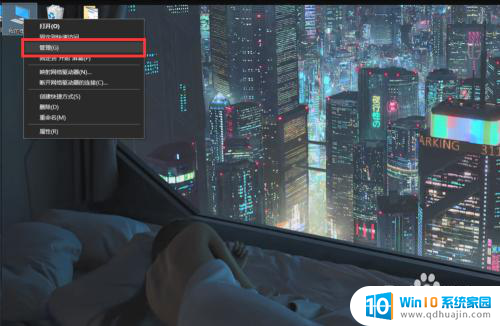
2.打开管理界面如下图所示,我们可以查看电脑的一些基本信息。在左侧我们找到”设备管理器“,设备管理器是电脑一些硬件的管理器。
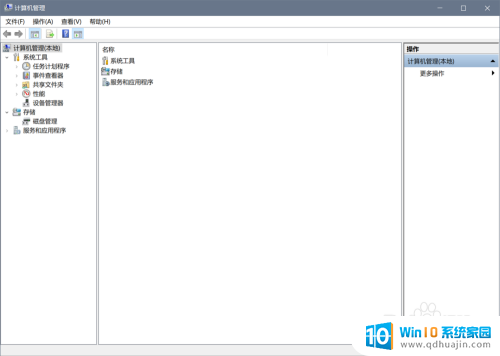
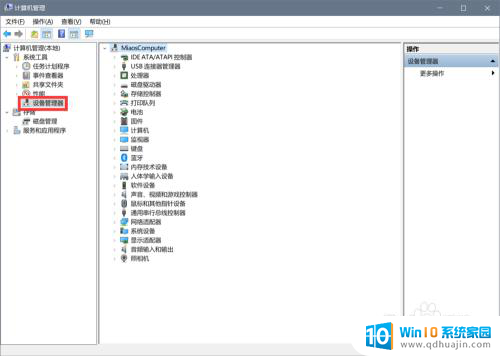
3.找到倒数第三个的”显示适配器“,打开之后可以看到电脑的显卡。小编这里显示一个核显一个独显,如图所示,一般电脑就是两种显卡。
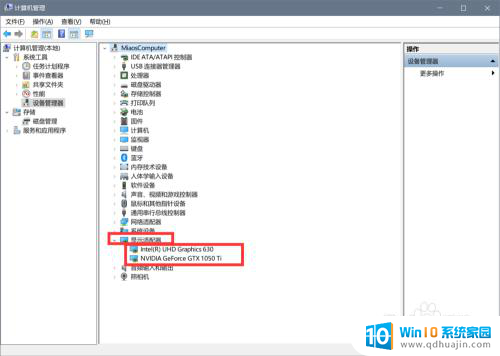
4.右键单击”NVIDIA Geforce GTX 1050 Ti“这个显卡,选择”更新驱动程序“。一般分辨率出问题都是驱动出了问题,我们更新一下驱动一般就能解决问题。
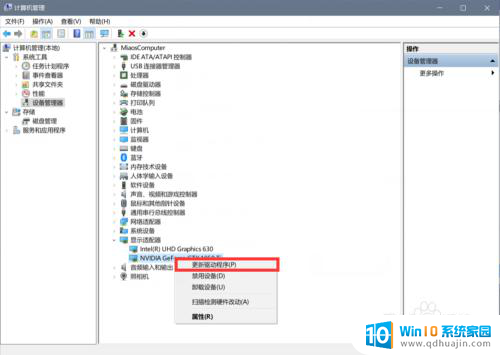
以上就是电脑设置中屏幕选项消失的全部内容,如果遇到这种情况,你可以按照以上步骤解决,非常简单和快速。





